Jak stworzyć mapę witryny w WordPressie bez kodu
Opublikowany: 2022-04-05Chcesz stworzyć mapę witryny WordPress?
Wyszukiwarki używają map witryn do szybkiego indeksowania stron witryny i zrozumienia relacji między każdą stroną. W związku z tym mapy witryn mają dużą wartość w zakresie optymalizacji pod kątem wyszukiwarek (SEO) dla Twojej witryny.
W tym artykule wyjaśnimy znaczenie map witryn i sposób tworzenia mapy witryny w WordPress.
Co to jest mapa witryny XML?
Mapa witryny Extensible Markup Language (XML) zawiera listę wszystkich adresów URL w Twojej witrynie w pliku XML (format do odczytu maszynowego dla wyszukiwarek).
Możesz myśleć o mapie witryny jako o schemacie ogólnej struktury treści witryny. Bez niego wyszukiwarki nie mogą łatwo sprawdzić, jak różne strony Twojej witryny są ze sobą powiązane.
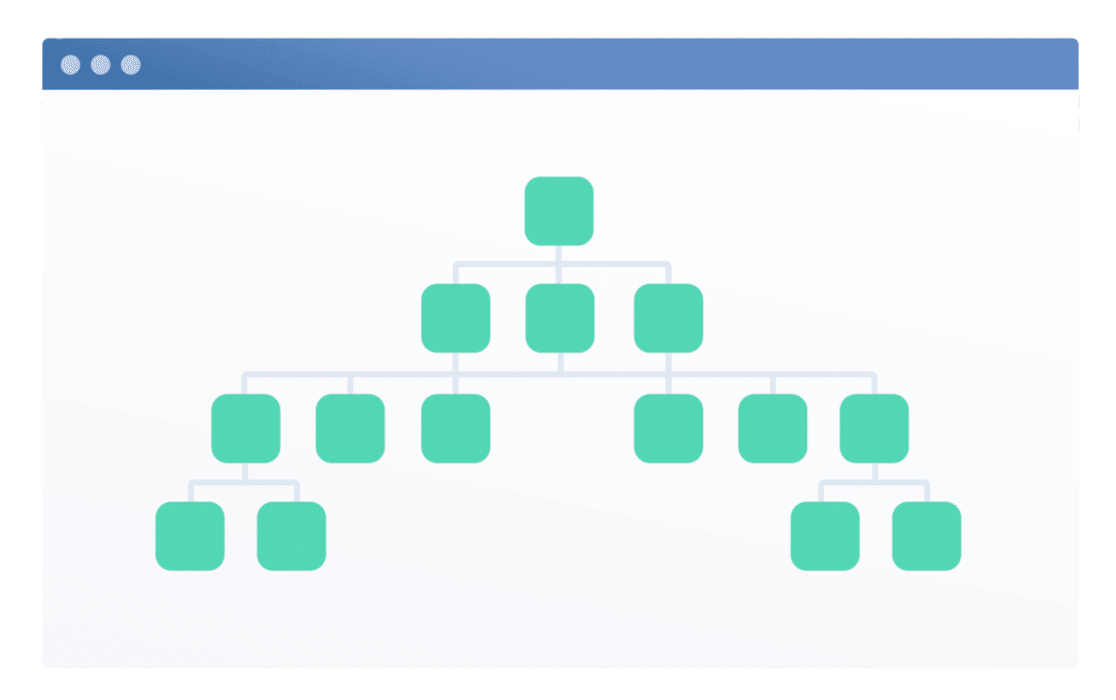
Mapa witryny XML umożliwia:
- Daj wyszukiwarkom takim jak Google, Bing i DuckDuckGo szybki sposób na odkrycie treści w Twojej witrynie
- Pomóż tym wyszukiwarkom określić względne znaczenie każdej strony w Twojej witrynie
- Zwróć uwagę na datę utworzenia lub ostatniej aktualizacji każdej strony, co może pomóc w SEO
- Upewnij się, że wszystkie Twoje treści są wykrywalne i mogą być indeksowane w celu włączenia na stronach wyników wyszukiwania (SERP).
Bez mapy witryny możesz mieć trudności z uszeregowaniem ważnych słów kluczowych.
Powiedziawszy to, zobaczmy teraz, jak wygenerować mapę witryny dla swojej witryny WordPress.
Jak zrobić mapę witryny w WordPress
WordPress automatycznie tworzy prostą mapę witryny dla Twojej witryny. Jednak ta mapa witryny obejmuje każdą stronę w Twojej witrynie (nawet strony bez indeksu) i nie ma możliwości dostosowania jej bez użycia kodu.
Najłatwiejszym sposobem wygenerowania dostosowanej mapy witryny jest AIOSEO, która jest najlepszą wtyczką SEO dla WordPress.
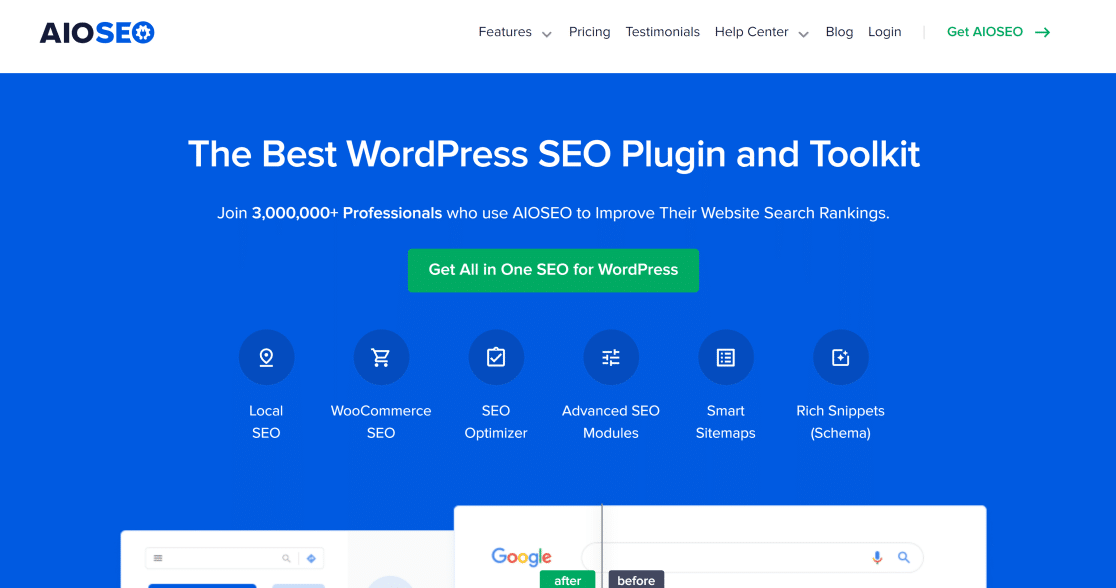
Oto kroki, przez które przejdziemy, aby skonfigurować mapę witryny XML dla Twojej witryny:
- Krok 1: Zainstaluj wszystko w jednym SEO
- Krok 2: Podgląd mapy witryny
- Krok 3: Dostosuj ustawienia mapy witryny
- Krok 4: Dodatkowe ustawienia mapy witryny (opcjonalnie)
Zanurzmy się.
Krok 1: Zainstaluj wszystko w jednym SEO
Na początek zainstaluj wtyczkę All in One SO na swojej witrynie WordPress, tak jak każdą inną wtyczkę.
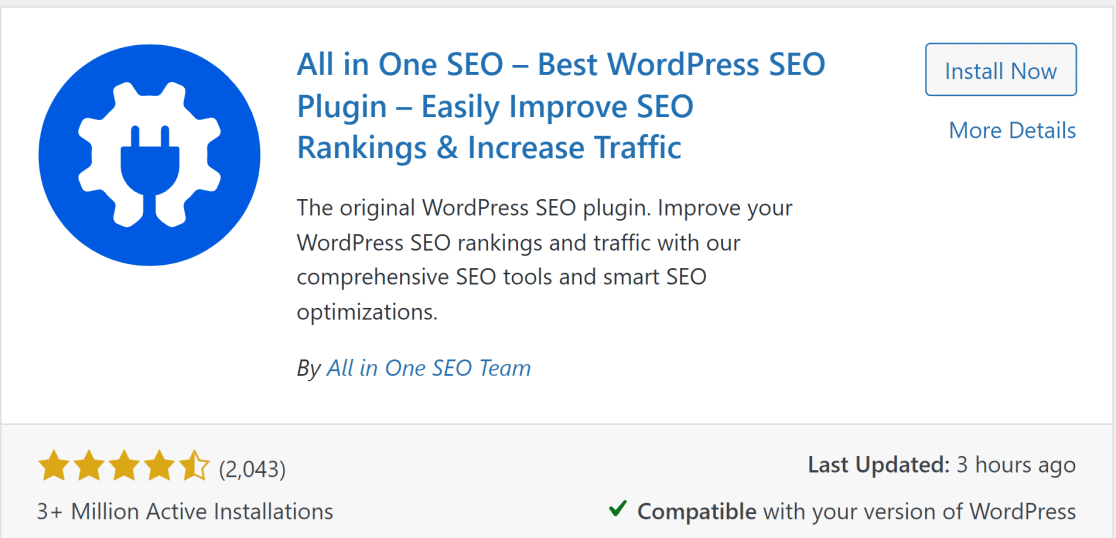
Jeśli nie wiesz jak, możesz zapoznać się z tym przewodnikiem WP dla początkujących, jak zainstalować wtyczkę WordPress.
Gdy wtyczka zostanie zainstalowana i aktywowana w Twojej witrynie, przejdź do następnego kroku.
Krok 2: Podgląd mapy witryny
Mapy witryn są domyślnie włączone w AIOSEO, ale zawsze dobrze jest dokładnie sprawdzić i wyświetlić podgląd mapy witryny.
Aby to zrobić, kliknij All in One SEO » Mapa witryny w menu pulpitu WordPress. Spowoduje to bezpośrednie przejście do strony ogólnych ustawień mapy witryny .
Powinieneś mieć domyślnie włączony przycisk Włącz mapę witryny .
Aby wyświetlić podgląd mapy witryny, po prostu kliknij Otwórz mapę witryny .
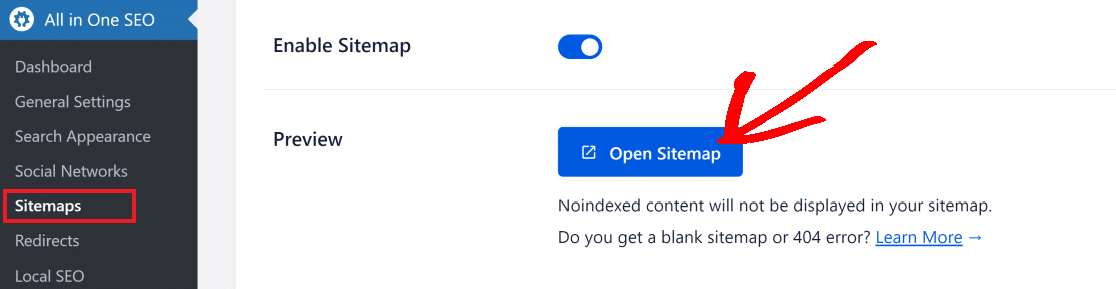
Spowoduje to otwarcie strony indeksu mapy witryny, która będzie wyglądać podobnie do tej:
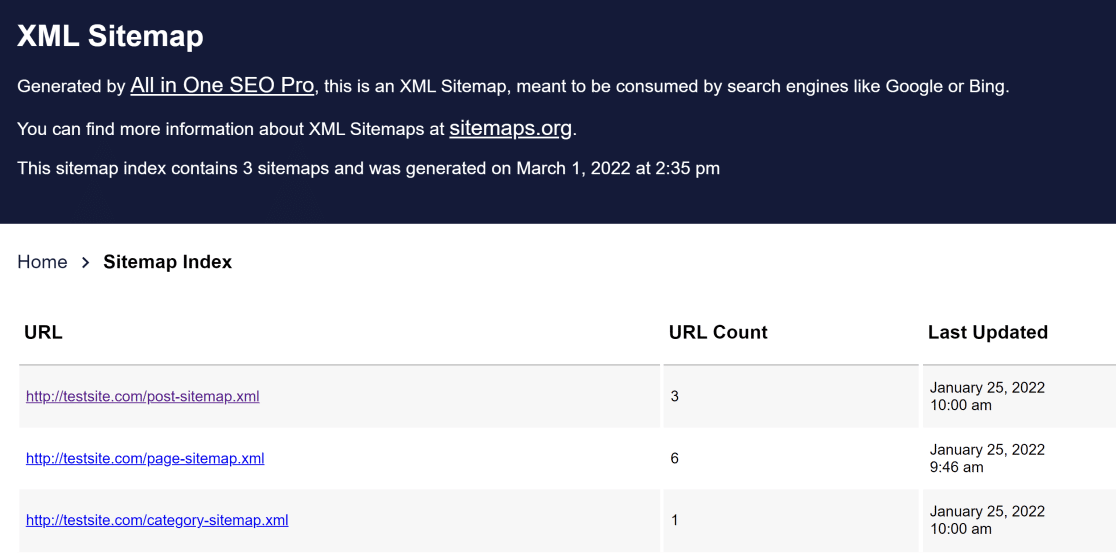
Możesz również wyświetlić mapę witryny w przeglądarce. Po prostu dodaj /sitemap.xml w miejscu, w którym kończy się Twój internetowy adres URL, aby wyświetlić mapę witryny. Na przykład, jeśli Twoja witryna to test.com , adres URL mapy witryny WordPress będzie następujący: test.com/sitemap.xml
W przypadku podstawowych witryn AIOSEO tworzy odrębne mapy witryn dla postów, stron i kategorii witryny. Jeśli jednak prowadzisz sklep internetowy, indeks mapy witryny będzie zawierał również strony produktów.
W następnym kroku przyjrzymy się ustawieniom mapy witryny, które umożliwiają dostosowanie do własnych potrzeb.
Krok 3: Dostosuj ustawienia mapy witryny
Po przewinięciu w dół do sekcji Ustawienia mapy witryny pierwszą rzeczą, którą zobaczysz, jest opcja Włącz indeksy map witryn , która jest domyślnie włączona .
Jeśli masz małą witrynę (z adresami URL w setkach, a nie tysiącach), możesz bez problemu wyłączyć indeksy map witryn. Zalecamy jednak włączenie indeksów map witryn, jeśli masz w witrynie ponad 1000 adresów URL.
Aby zmienić ustawienia indeksów map witryn w AIOSEO, możesz po prostu użyć przycisku przełączania, aby włączyć lub wyłączyć .

Jeśli nie masz pewności, czy włączyć indeksy map witryn w Twojej witrynie, pamiętaj, że dobrą praktyką jest pozostawienie włączonych indeksów map witryn, aby AIOSEO mogło organizować Twoje adresy URL w odrębne, czytelne pliki XML z mapami witryn o ustalonej liczbie adresów URL.

AIOSEO pozwala określić maksymalną liczbę adresów URL do uwzględnienia w pliku mapy witryny. Domyślnie pole Links Per Sitemap jest ustawione na 1000 adresów URL, co jest idealną liczbą. Powinieneś trzymać się tego domyślnego ustawienia, ponieważ działa ono najlepiej w większości witryn.

Przewijając dalej w dół, powinieneś zobaczyć ustawienia typów postów i taksonomii . Domyślnie AIOSEO tworzy mapę witryny, która zawiera wszystkie typy postów i taksonomie (o ile nie są one indeksowane).
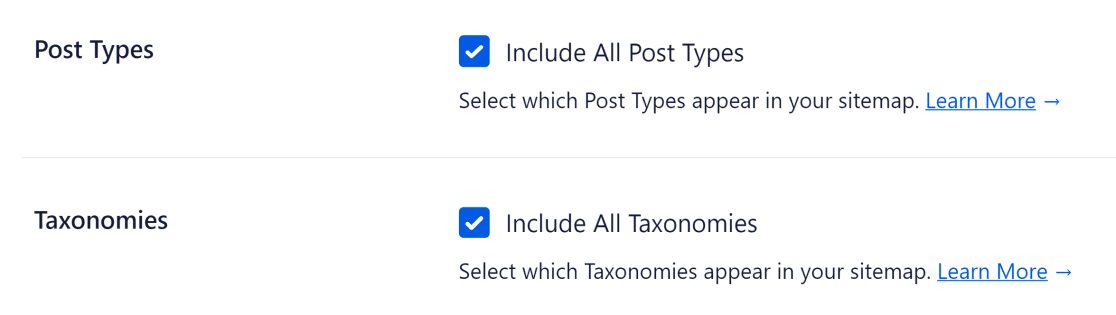
Zalecamy pozostawienie tych ustawień zaznaczonych.
Jeśli jednak masz doświadczenie w SEO i masz bardzo szczegółowe wymagania dotyczące mapy witryny, dobrą wiadomością jest to, że AIOSEO pozwala kontrolować typy postów i taksonomie, które chcesz uwzględnić w mapie witryny.
Wykluczenie niektórych typów postów, które nie zapewniają wartości ruchu w Twojej witrynie, może być przydatne, zwłaszcza jeśli masz dużą witrynę, która ma problemy z indeksowaniem.
Jeśli chcesz wybrać tylko określone typy postów, odznacz pola obok Typy postów i taksonomie , aby wyświetlić opcje dla wszystkich typów postów w Twojej witrynie.
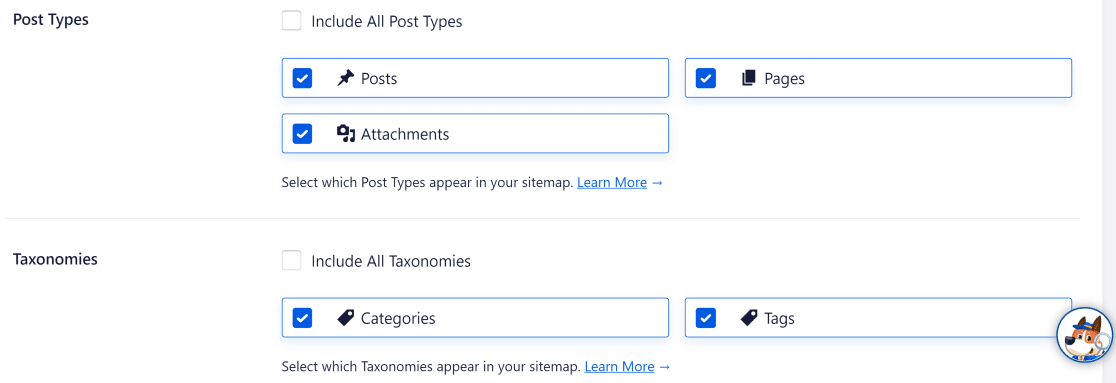
Teraz po prostu usuń zaznaczenie tych typów postów, które chcesz wykluczyć z mapy witryny WordPress.
Krok 4: Dodatkowe ustawienia mapy witryny (opcjonalnie)
AIOSEO pozwala zaawansowanym użytkownikom na zagłębienie się w szczegóły, jeśli chodzi o dostosowywanie mapy witryny WordPress.
Na przykład pozwala kontrolować ustawienia mapy witryny archiwum dat i mapy witryny autora . Jeśli przewiniesz w dół od miejsca, w którym wyszliśmy w poprzednim kroku, powinieneś zobaczyć te ustawienia:
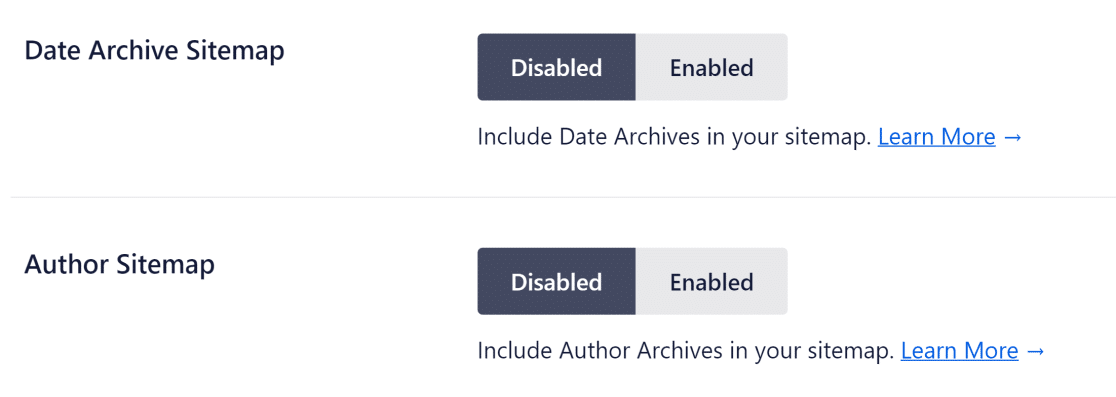
Kiedy WordPress tworzy mapę witryny, zawiera datę i szczegóły autora w mapie witryny w miarę publikowania nowych postów.
Domyślne ustawienie AIOSEO powoduje, że archiwa dat i autorów są wyłączone, ponieważ w wielu przypadkach nie zapewniają one żadnej wartości SEO.
Jednak w szczególnych przypadkach możesz chcieć włączyć archiwa:
- Witryny z wiadomościami mogą skorzystać z archiwum dat, ponieważ może ono pomóc odwiedzającym znaleźć Twoje posty według daty.
- Blogi z wieloma autorami mogą odnieść korzyści, jeśli każdy autor ma swoich własnych. Umożliwi to wyszukiwarkom indeksowanie Twoich stron według autorów i umożliwi odwiedzającym znajdowanie postów poszczególnych autorów w Twojej witrynie.
Zaawansowane ustawienia mapy witryny
U dołu strony Ogólna mapa witryny możesz włączyć opcję Ustawienia zaawansowane , aby uzyskać jeszcze większą kontrolę nad mapą witryny.
Tutaj znajdziesz opcje wykluczenia określonych postów w witrynie WordPress, ustaw wyniki priorytetu i częstotliwości dla wszystkich swoich stron oraz wybierz, czy chcesz wykluczyć obrazy z mapy witryny.
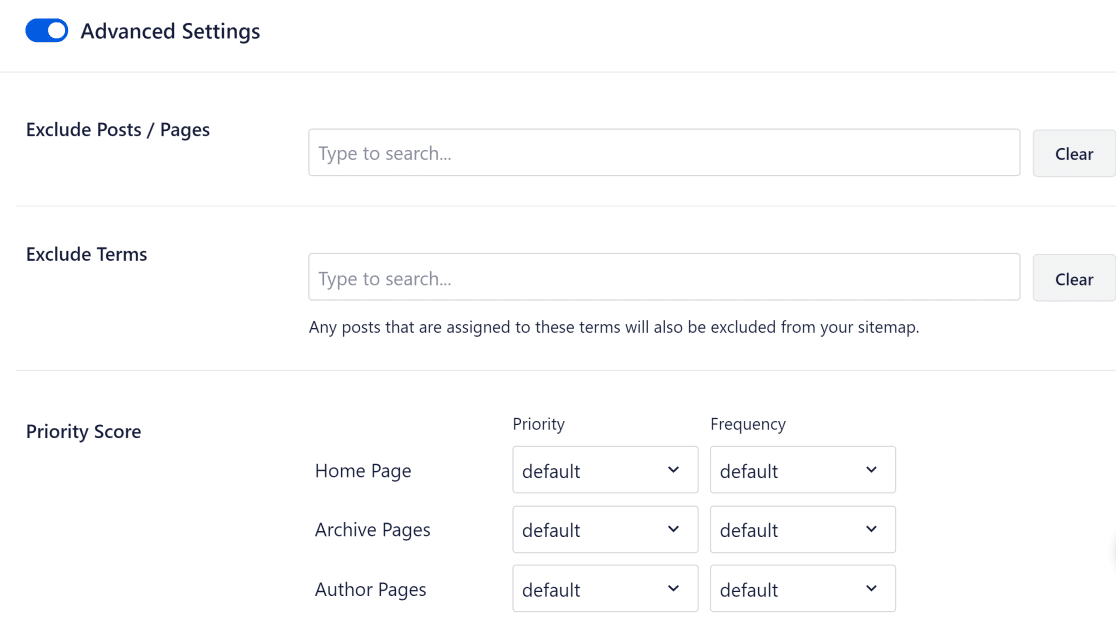
Możesz użyć wyniku priorytetu , aby wskazać, jak ważny jest adres URL lub typ wpisu dla Twojej witryny w porównaniu z innymi stronami. Ocena priorytetu waha się od 0,0 (najmniej ważne) do 1,0 (najważniejsze). Domyślny wynik priorytetu dla wszystkich stron to 0,5.
Częstotliwość informuje wyszukiwarki, jak szybko dany adres URL lub typ wpisu może się zmienić na danej stronie. Na przykład strona główna zwykle zmienia się bardzo rzadko w przypadku większości witryn, ale niektóre wpisy na blogu mogą być często aktualizowane. Masz różne opcje częstotliwości, takie jak zawsze , co godzinę , codziennie , co tydzień i tak dalej.
Pamiętaj jednak, że w większości przypadków nie musisz zmieniać żadnego z tych ustawień. AIOSEO's tworzy bardzo skuteczne mapy witryn, które są w stanie doskonale poprawić wskaźniki indeksowania Twojej witryny, nawet jeśli nie zmienisz żadnego z domyślnych ustawień.
I masz to! Wiesz już, jak stworzyć mapę witryny w WordPressie i sprawić, by Twoja witryna była łatwiej wykrywalna przez wyszukiwarki.
Następnie zaprojektuj skuteczne ankiety studenckie
Czy prowadzisz ankietę klasową? Zapoznaj się z przykładami pytań ankietowych dla uczniów, aby zaprojektować ankietę, która dostarczy cennych informacji zwrotnych.
Nie zapomnij również zapoznać się z naszymi wskazówkami dotyczącymi rozdawania prezentów na Instagramie.
Utwórz teraz swój formularz WordPress
Gotowy do zbudowania swojej formy? Zacznij już dziś od najłatwiejszej wtyczki do tworzenia formularzy WordPress. WPForms Pro zawiera wiele darmowych szablonów i oferuje 14-dniową gwarancję zwrotu pieniędzy.
Jeśli ten artykuł Ci pomógł, śledź nas na Facebooku i Twitterze, aby uzyskać więcej bezpłatnych samouczków i przewodników WordPress.
